Đối với những người sử dụng máy tính để bàn và laptop, đặc biệt là những người đã đi làm. Không có gì đáng sợ hơn việc 1 ngày nào đấy. Bạn lỡ tay xóa nhầm một file quan trọng, hay việc máy tính xảy ra lỗi khiến bạn bị mất đi những file làm việc quan trọng. Chưa kể 1 số trục trặc trong quá trình sử dụng như virus, hay bị người khác sử dụng vô tình làm mất file… Lúc này chúng ta sẽ cần đến những phần mềm khôi phục dữ liệu để cứu lại những file này? Nhưng chúng ta không biết phần mềm khôi phục dữ liệu nào tốt nhất?
Hôm nay Việt Hưng Shop sẽ đề cử cho các bạn xếp hạng top các phần mêm khôi phục dữ liệu tốt nhất được đánh giá tổng thể qua năm 2019 để các bạn có thể tra cứu và sử dụng

1.Phần mềm khôi phục dữ liệu Recuva Free
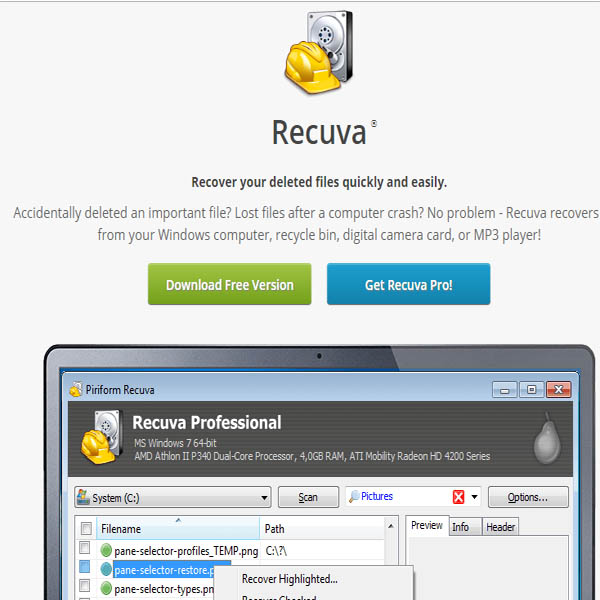
Được đánh giá là phần mềm miễn phí và tốt nhất hiện nay bởi người dùng và các đơn vị uy tín. Recuva Free cho phép bạn khôi phục lại dữ liệu đã mất do các nguyên nhân như: Virus, xóa nhầm, lỗi ổ cứng … Recuva Free hỗ trợ phục hồi dữ liệu trên định dạng FAT, exFAT và NTFS.
Link download : Recuva Free
Giao diện sử dụng của Recuva cực kì dễ sử dụng bạn hoàn toàn có thể tự làm mà không cần phải học gì cả, bởi Recuva Free còn hỗ trợ cả tiếng Việt. Bạn hoàn toàn không cần lo lắng nếu bản thân kém tiếng Anh.
Recuva Free có 2 chế độ là : Advanced Mode và Deep Scan.
Advanced Mode sẽ cho phép bạn tùy chỉnh nhiều để có thể quét và kiểm tra những phần bạn muốn.
Deep scan cho phép quét sâu và toàn bộ thông tin. Việc này khá tốn thời gian và chiếm dụng tài nguyên máy. Tuy nhiên điều này sẽ giúp bạn tìm ra nhiều file bị mất hơn.
2. Phần mềm Easeus Data Recovery Wizard
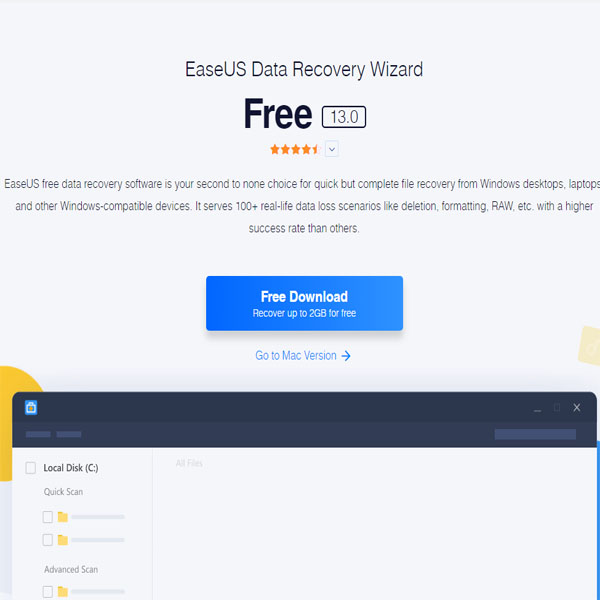
Xếp ở vị trí thứ 2 là Easeus Data Recovery Wizard. Với khả năng khôi phục dữ liệu phân vùng.
Nghĩa là bạn có thể quét riêng từ ổ cứng, thư mục, các thiết bị gắn rời như thẻ nhớ rất tiện dụng.
Link Download: Easeus Data Recovery Wizard
Tuy không có hỗ trợ tiếng Việt và nhiều chế độ như Recuva nhưng Easeus lại tiện lợi ở chỗ sau khi quét file sẽ tự động sắp xếp các file thành từng loại riêng biệt, giúp người dùng có thể dễ dàng thao tác và quản lý.
Giao diện của Easeus Dât Recovery Wizard cũng rất trực quan. dễ dàng thao tác và không có gì khó hiểu.
Xem thêm: Những phần mềm làm Video tốt nhất hiện nay bạn nên biết
3. Phần mềm khôi phục dữ liệu Undelete 360
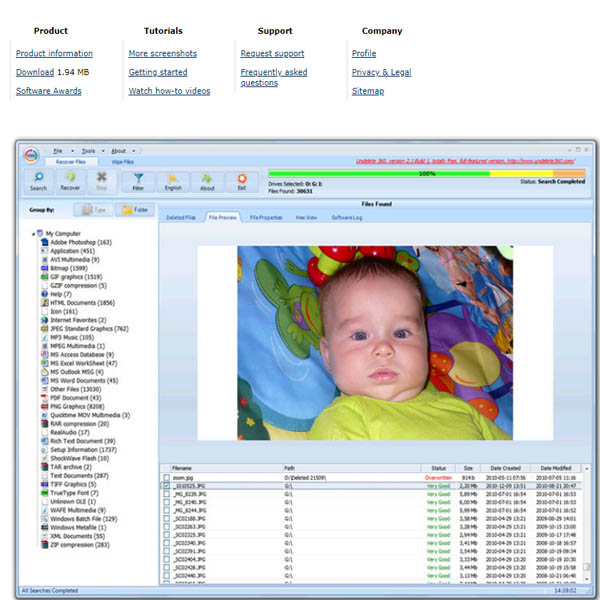
Undelete 360 cũng là một phần mềm hoàn toàn miễn phí. Phần mềm này không hạn chế dung lượng file quét cần khôi phục.
Link Download: Undelete 360
Với thao tác dễ sử dụng, và quét được mọi định dạng file. Khi quét xong Undelete sẽ xuất hiện một bảng danh sách, bạn có thể xem xét các file đã quét ra xem file nào là file mà mình cần khôi phục và tiến hành khôi phục lại.
Nhược điểm của Undelete là khá rõ ràng khi mà tốc độ quét của phần mềm này hơi chậm chạp. Có lẽ bạn nên chuẩn bị cho mình một tách trà? hay 1 cốc cafe khi chờ đợi phần mềm này làm việc.
Xem thêm: Quét Virus trực tuyến nhanh đơn giản chỉ bằng những website sau
4.Wondershare Data Recovery
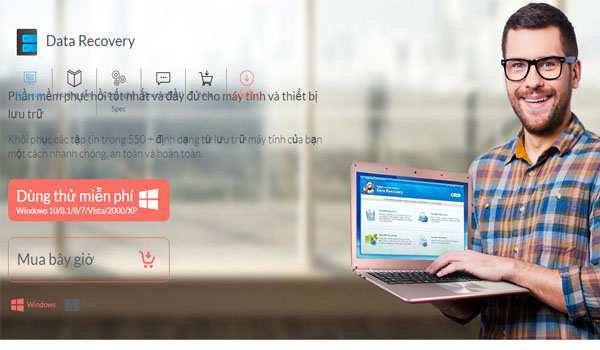
Đây là một phần mềm được khá nhiều người biết đến. Với giao diện cực kì bắt mắt, menu to rõ ràng, trực quan hơn hẳn giao diện của 3 phần mềm trên. Wondershare dễ dàng chiếm được thiện cảm của người dùng.
Wondershare Data Recovery cũng có khả năng khôi phục file ở nhiều định dạng khác nhau. Thao tác cực kì dễ dàng. Thời gian quét ổn định và không chiếm dụng quá nhiều tài nguyên máy tính. Đây là một phần mềm đáng cho bạn sử dụng.
Link Download : Wondershare Data Recovery
5. Phần mềm khôi phục dữ liệu Disk Drill
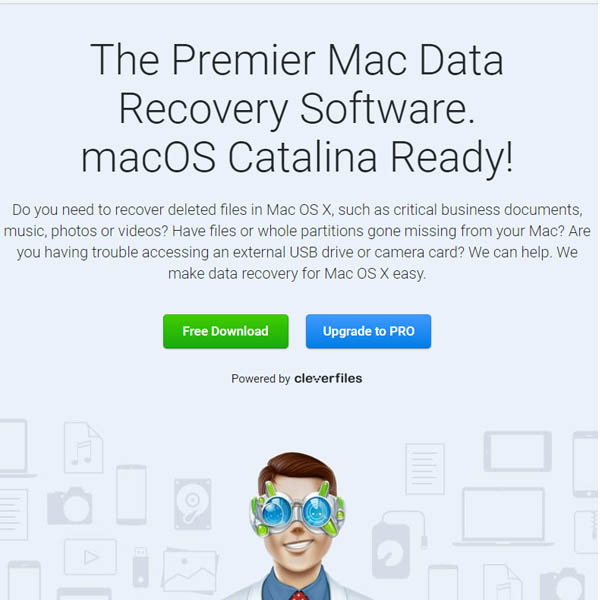
Disk Drill là một phần mềm thiết kế đơn giản, và hoàn toàn miễn phí. Ngược lại với Wondershare, giao diện của Disk Drill là giao diện cơ bản bản, đơn giản đến mức tự nhiên.
Disk Drill có thể hồi phục được tất cả các loại dữ liệu từ máy tính đến các thiết bị cắm rời như thẻ nhớ, hay ipod, usb, ổ cứng ngoài…
Tuy nhiên hạn chế của phần mềm này đó là chỉ có thể phục hồi dữ liệu tối đa 500mb, đối với các file lớn hơn thì không thể.
Link Download: Disk Drill
6. Phần mềm Recover My Files
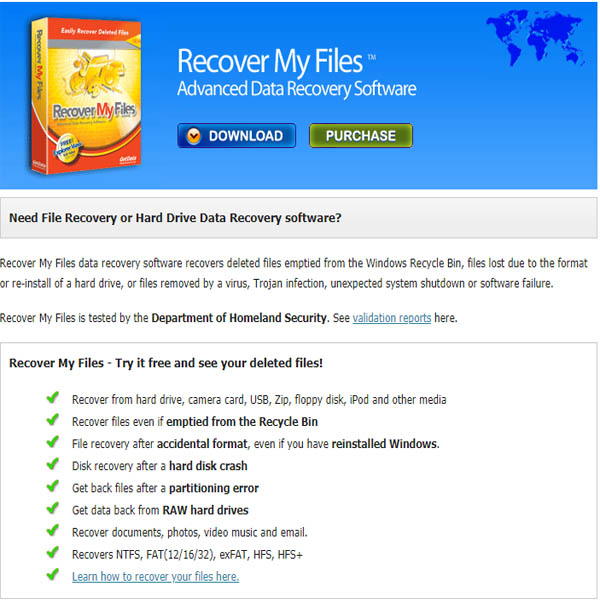
Đặc biệt với Recover My Files là khả năng khôi phục các file bị xóa rất hiệu quả và nhanh gọn. Phần mềm này sẽ giúp bạn khôi phục dữ liệu bị xóa nhanh nhất. Ngoài ra thì Recover My Files cũng giúp các bạn khôi phục lại các kiểu dữ liệu khác với các hình thức mất khác. Tuy nhiên điểm mạnh của Recover là khôi phục các file bị xóa.
Recover My Files sẽ cho bạn tùy chọn khôi phục các file ở toàn bộ ổ đĩa hoặc là từng folder riêng biệt. Giúp bạn chọn lựa và đưa ra các lựa chọn chính xác
Link Download: Recover My Files
7. MiniTool Partition Recovery
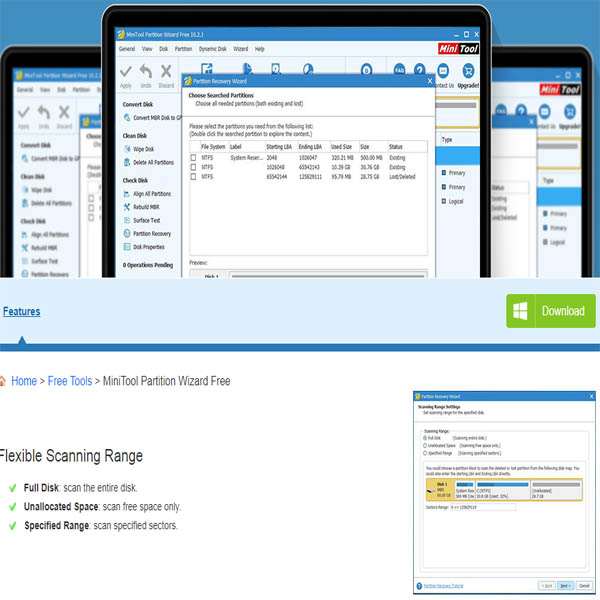
Minitool Partition Recovery là một phần mềm khôi phục dữ liệu phân vùng thuộc top đầu. Nó có thể giúp bạn khôi phục dữ liệu trong các khu phân vùng hoàn chỉnh mà không bị thất thoát lớn.
Tuy nhiên MiniTool Partition Recovery chỉ xếp thứ 7 do việc khôi phục các file do lỗi ổ đĩa bị hỏng khá là kém. Và có nhiều khi không thể khôi phục được gì. Nếu file bạn mất do lỗi ổ cứng tốt nhất đừng nên sử dụng phần mềm này.
Link Download: MiniTool Partition Recovery
8. Photorec

Nghe thì có vẻ giống như là phần mềm chỉnh sửa ảnh, nhưng không, Photorec là phần mềm khôi phục dữ liệu với khả năng hỗ trợ gần 200 định dạng file khac nhau khi quét.
Khi sử dụng Photorec bạn sẽ được cung cấp thêm Testdisk. nó hoạt động trên giao diện giống như CMD, việc này để hướng đến quét dữ liệu từng vùng chứ không phải nhắm đến quét các file.
Photorec là một phần mềm có khả năng backup khôi phục dữ liệu cực kì mạnh mẽ. Tuy nhiên điểm trừ là giao diện cực kì nhàm chán, thêm vào đó việc sử dụng testdisk làm cho người dùng khó sử dụng và không được ưa chuộng.
Link Download: Photorec
Hi vọng bài viết này sẽ giúp các bạn lựa chọn được các phần mềm thích hợp để cứu lại các dữ liệu đã mất của mình. Chúc các bạn thành công.
